ভিএমওয়্যার ওয়ার্কস্টেশন 17 প্লেয়ারের নতুন বৈশিষ্ট্যগুলি হল:
- Windows 11 গেস্ট সাপোর্ট।
- VMs এর দ্রুত এনক্রিপশন (যেমন Windows 11) যা vTPM ব্যবহার করে।
- VM-এর জন্য অটোস্টার্ট সমর্থন।
- VM-এর জন্য OpenGL 4.3 গ্রাফিক্স সমর্থন।
- নতুন গেস্ট ওএসের জন্য সমর্থন। যেমন Windows 11, Windows Server 2022, Ubuntu 22.04 LTS, Debian 11, RHEL 9, SUSE/OpenSUSE 15।
এই নিবন্ধে, আমি আপনাকে দেখাতে যাচ্ছি কিভাবে লিনাক্স মিন্ট 21 এ VMware ওয়ার্কস্টেশন 17 প্লেয়ার ইনস্টল করতে হয়।
সুচিপত্র:
- ভিএমওয়্যার ওয়ার্কস্টেশন 17 প্লেয়ার ডাউনলোড করা হচ্ছে
- ইনস্টলেশনের জন্য সিস্টেম প্রস্তুত করা হচ্ছে
- VMware ওয়ার্কস্টেশন 17 প্লেয়ার ইনস্টল করা হচ্ছে
- প্রথমবারের জন্য VMware ওয়ার্কস্টেশন 17 প্লেয়ার খোলা হচ্ছে
- VMware ওয়ার্কস্টেশন 17 প্লেয়ার সক্রিয় করা হচ্ছে
- উপসংহার
ভিএমওয়্যার ওয়ার্কস্টেশন 17 প্লেয়ার ডাউনলোড করা হচ্ছে
ভিএমওয়্যার ওয়ার্কস্টেশন 17 প্লেয়ার ইনস্টলার ডাউনলোড করতে, আপনার পছন্দের একটি ব্রাউজার খুলুন এবং দেখুন ভিএমওয়্যার ওয়ার্কস্টেশন প্লেয়ার ডাউনলোড করুন | ভিএমওয়্যার .
পৃষ্ঠাটি লোড হয়ে গেলে, একটু নিচে স্ক্রোল করুন এবং ক্লিক করুন এখনই ডাউনলোড করুন থেকে লিনাক্সের জন্য ওয়ার্কস্টেশন 17 প্লেয়ার ব্যবহার করে দেখুন অধ্যায়.
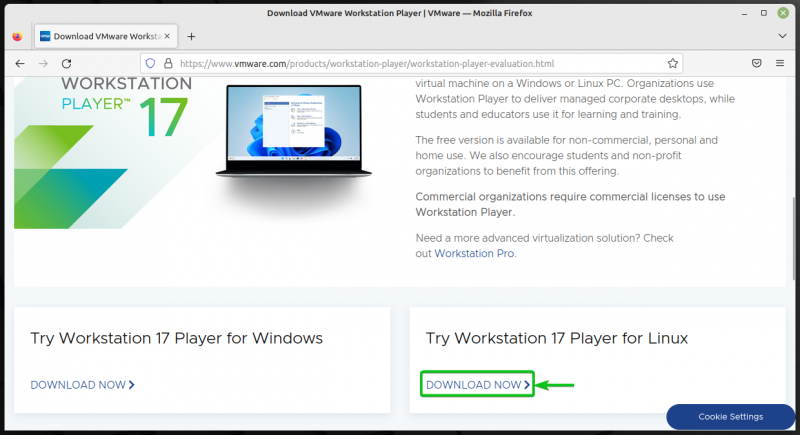
আপনার ব্রাউজার VMware ওয়ার্কস্টেশন 17 প্লেয়ার ইনস্টলার ডাউনলোড করা শুরু করা উচিত। এটি সম্পূর্ণ হতে একটু সময় লাগবে।
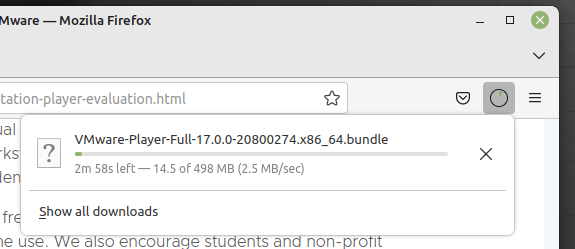
ভিএমওয়্যার ওয়ার্কস্টেশন 17 প্লেয়ার ইনস্টলারটি এই সময়ে ডাউনলোড করা উচিত।
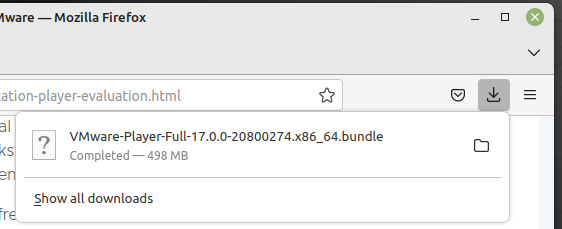
ইনস্টলেশনের জন্য সিস্টেম প্রস্তুত করা হচ্ছে
ভিএমওয়্যার ওয়ার্কস্টেশন 17 প্লেয়ার নির্ভরতাগুলি সমাধান করার জন্য এবং কার্নেল মডিউলগুলি কম্পাইল করার জন্য, আপনাকে লিনাক্স মিন্ট 21-এ প্রয়োজনীয় বিল্ড টুল এবং কার্নেল হেডারগুলি ইনস্টল করতে হবে।
প্রথমে, নিম্নলিখিত কমান্ড দিয়ে APT প্যাকেজ সংগ্রহস্থল ক্যাশে আপডেট করুন:
$ sudo উপযুক্ত আপডেটAPT প্যাকেজ সংগ্রহস্থল ক্যাশে আপডেট করা উচিত।
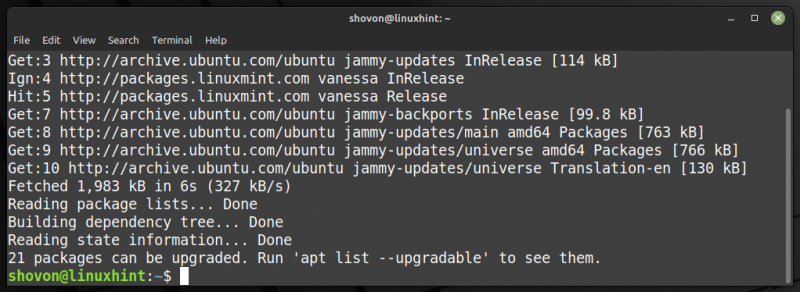
লিনাক্স মিন্ট 21-এ প্রয়োজনীয় বিল্ড টুল এবং কার্নেল হেডার ইনস্টল করতে, নিম্নলিখিত কমান্ডটি চালান:
$ sudo উপযুক্ত ইনস্টল বিল্ড-অত্যাবশ্যক লিনাক্স-হেডার-$ ( তোমার নাম -আর )কর্ম নিশ্চিত করতে, টিপুন Y এবং তারপর টিপুন <এন্টার> .
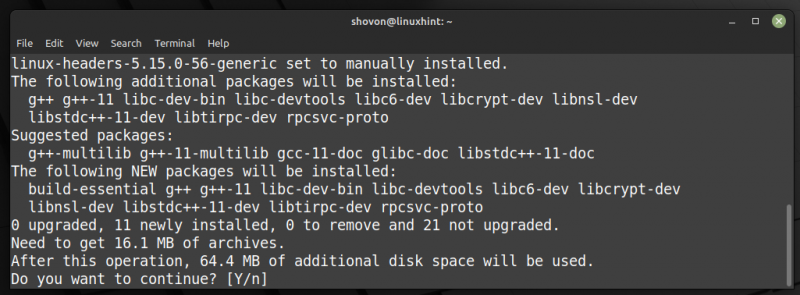
সমস্ত প্রয়োজনীয় প্যাকেজ ডাউনলোড করা হচ্ছে। এটি সম্পূর্ণ হতে একটু সময় লাগবে।
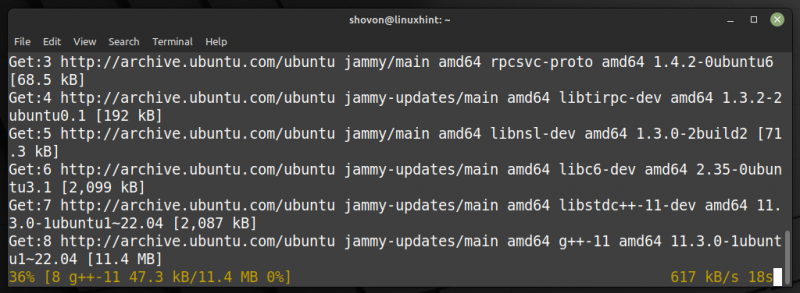
ডাউনলোড করা প্যাকেজ ইনস্টল করা হচ্ছে. এটি সম্পূর্ণ হতে একটু সময় লাগবে।

এই মুহুর্তে, সমস্ত প্রয়োজনীয় প্যাকেজ ইনস্টল করা উচিত।
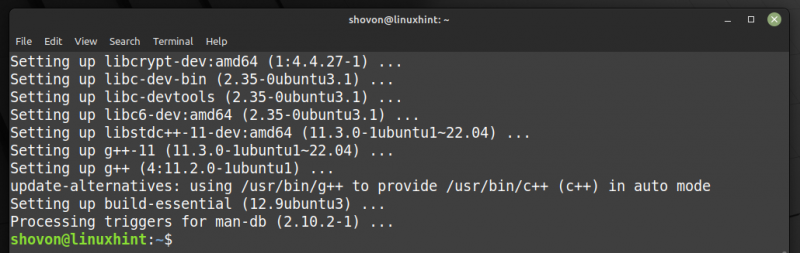
VMware ওয়ার্কস্টেশন 17 প্লেয়ার ইনস্টল করা হচ্ছে
ভিএমওয়্যার ওয়ার্কস্টেশন 17 প্লেয়ার ইনস্টলারটি ডাউনলোড করতে হবে ~/ডাউনলোড আপনার লিনাক্স মিন্ট 21 মেশিনের ডিরেক্টরি।
সুতরাং, নেভিগেট করুন ~/ডাউনলোড নিম্নরূপ ডিরেক্টরি:
$ সিডি ~ / ডাউনলোড 
আপনার এখানে ভিএমওয়্যার ওয়ার্কস্টেশন 17 প্লেয়ার ইনস্টলারটি খুঁজে পাওয়া উচিত।
$ ls -এলএইচ 
VMware ওয়ার্কস্টেশন 17 প্লেয়ার ইনস্টলার ফাইলে এক্সিকিউট পারমিশন যোগ করুন নিম্নরূপ:
$ chmod +x VMware-প্লেয়ার-পূর্ণ- 17 * .পাঁজাVMware ওয়ার্কস্টেশন 17 প্লেয়ার ইনস্টলারটি রুট/সুপার-ইউজারের সুবিধা সহ নিম্নরূপ চালান:
$ sudo . / ভিএমওয়্যার-প্লেয়ার-পূর্ণ- 17 * .পাঁজাVMware ওয়ার্কস্টেশন 17 প্লেয়ার ইনস্টল করা হচ্ছে। এটি সম্পূর্ণ হতে কয়েক সেকেন্ড সময় লাগবে।
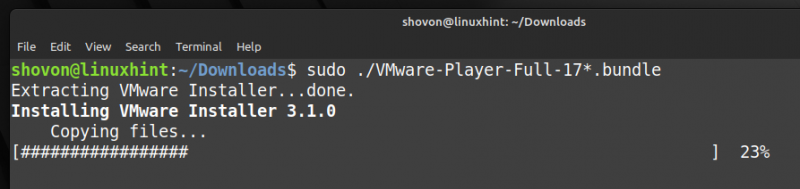
VMware ওয়ার্কস্টেশন 17 প্লেয়ার এই সময়ে ইনস্টল করা উচিত।
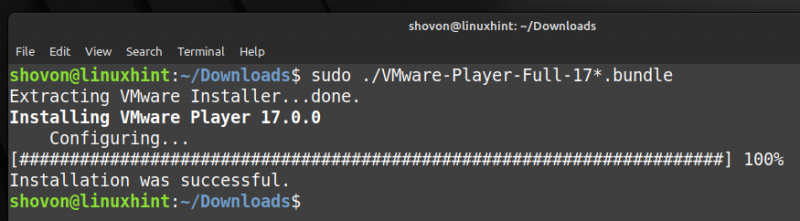
প্রথমবারের জন্য VMware ওয়ার্কস্টেশন 17 প্লেয়ার খোলা হচ্ছে
ভিএমওয়্যার ওয়ার্কস্টেশন 17 প্লেয়ার খুলতে, কীওয়ার্ড দিয়ে অনুসন্ধান করুন vmware [এক] এবং ক্লিক করুন ভিএমওয়্যার প্লেয়ার আইকন [২] লিনাক্স মিন্ট 21 এর অ্যাপ্লিকেশন মেনু থেকে।
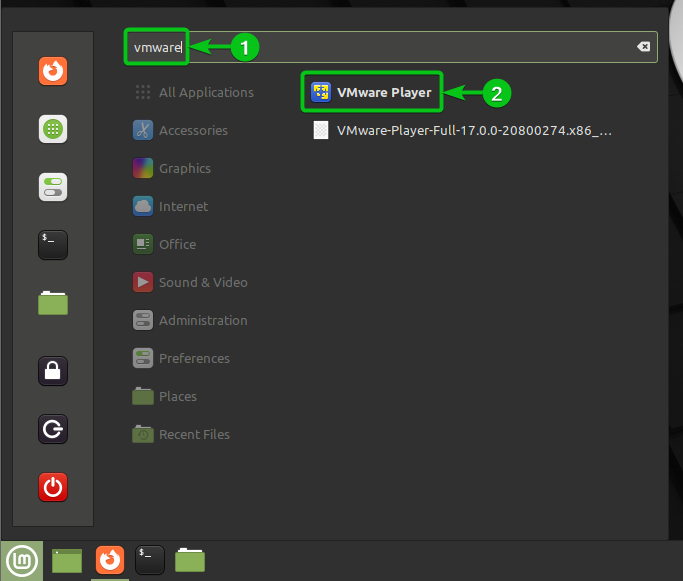
যেহেতু আপনি প্রথমবার VMware Workstation 17 Player চালাচ্ছেন, আপনি নিম্নলিখিত উইন্ডোটি দেখতে পাবেন। এখান থেকে, আপনাকে কিছু প্রশ্নের উত্তর দিতে হবে।
নির্বাচন করুন আমি লাইসেন্স চুক্তির শর্তাবলী স্বীকার করি এবং ক্লিক করুন পরবর্তী VMware Player শেষ ব্যবহারকারী লাইসেন্স চুক্তিতে সম্মত হতে।

নির্বাচন করুন আমি লাইসেন্স চুক্তির শর্তাবলী স্বীকার করি এবং ক্লিক করুন পরবর্তী VMware OVF Linux টুল এন্ড ইউজার লাইসেন্স চুক্তিতে সম্মত হতে।
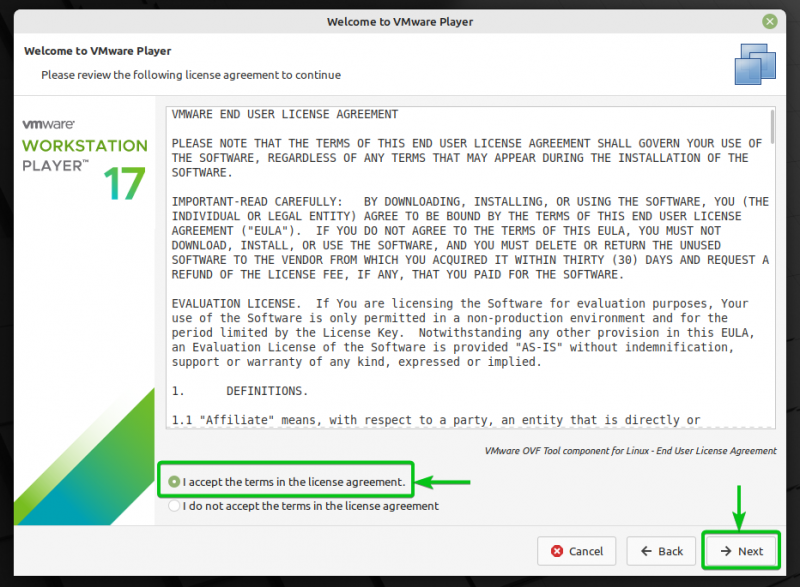
আপনি VMware ওয়ার্কস্টেশন 17 প্লেয়ার খুললে VMware ওয়ার্কস্টেশন 17 প্লেয়ার আপডেটের জন্য চেক করতে চান, নির্বাচন করুন হ্যাঁ . অন্যথায়, নির্বাচন করুন না .
আপনি সম্পন্ন হলে, ক্লিক করুন পরবর্তী .
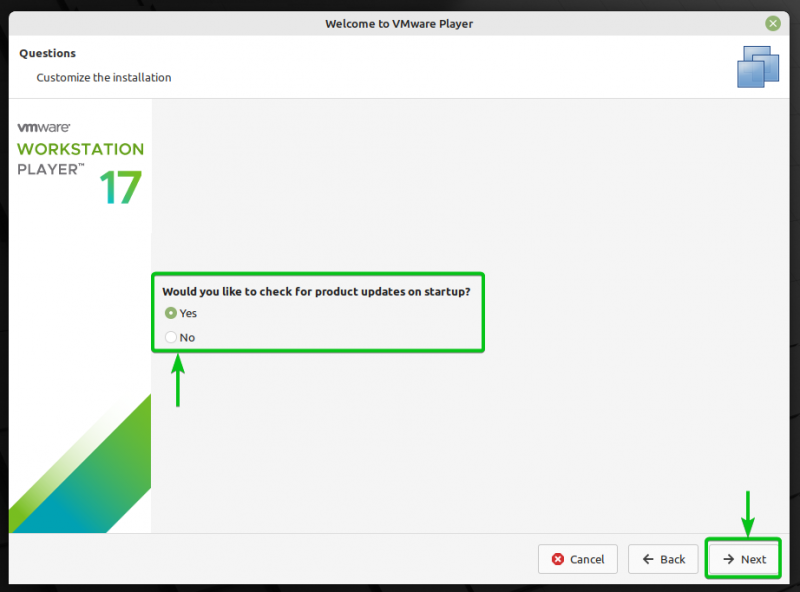
আপনি যদি ভিএমওয়্যার কাস্টমার এক্সপেরিয়েন্স ইমপ্রুভমেন্ট প্রোগ্রামে (সিইআইপি) যোগ দিতে চান যা ভিএমওয়্যারে ব্যবহারের পরিসংখ্যান পাঠাবে যাতে ভিএমওয়্যার তার পণ্যগুলি উন্নত করতে পারে, নির্বাচন করুন হ্যাঁ . অন্যথায়, নির্বাচন করুন না .
আপনি সম্পন্ন হলে, ক্লিক করুন পরবর্তী .
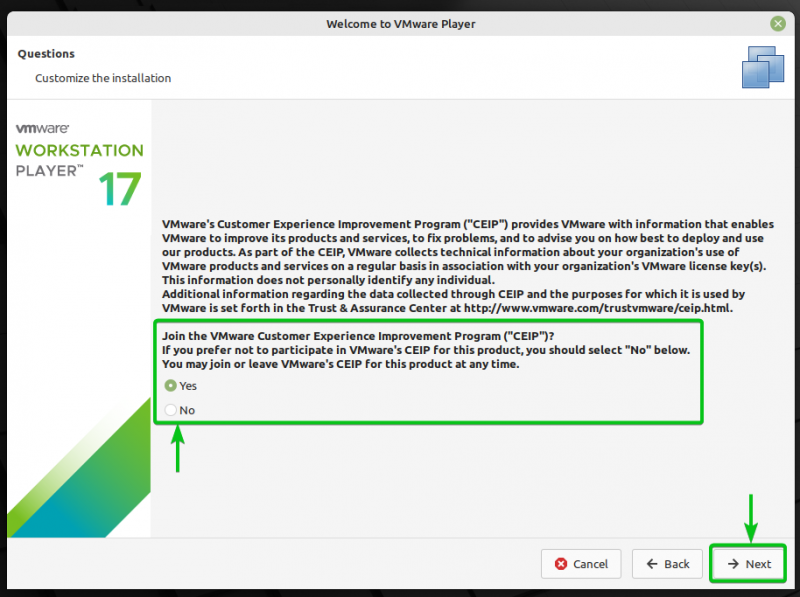
আপনি যদি বাণিজ্যিক ব্যবহারের জন্য VMware Workstation 17 Player ব্যবহার করতে চান, তাহলে আপনাকে লাইসেন্স কী দিয়ে এটি সক্রিয় করতে হবে। আপনি VMware এর অফিসিয়াল ওয়েবসাইট থেকে VMware ওয়ার্কস্টেশন 17 প্লেয়ারের জন্য একটি লাইসেন্স কী কিনতে পারেন।
VMware ওয়ার্কস্টেশন 17 প্লেয়ার সক্রিয় করতে, নির্বাচন করুন বাণিজ্যিক ব্যবহারের অনুমতি দিতে একটি লাইসেন্স কী লিখুন এবং লাইসেন্স কী টাইপ করুন [এক] .
আপনি যদি অ-বাণিজ্যিক ব্যবহারের জন্য VMware ওয়ার্কস্টেশন 17 প্লেয়ার ব্যবহার করতে চান (যেমন ব্যক্তিগত ব্যবহার), নির্বাচন করুন অ-বাণিজ্যিক ব্যবহারের জন্য বিনামূল্যে VMware Player 17 ব্যবহার করুন [২] .
আপনি সম্পন্ন হলে, ক্লিক করুন শেষ করুন [৩] .
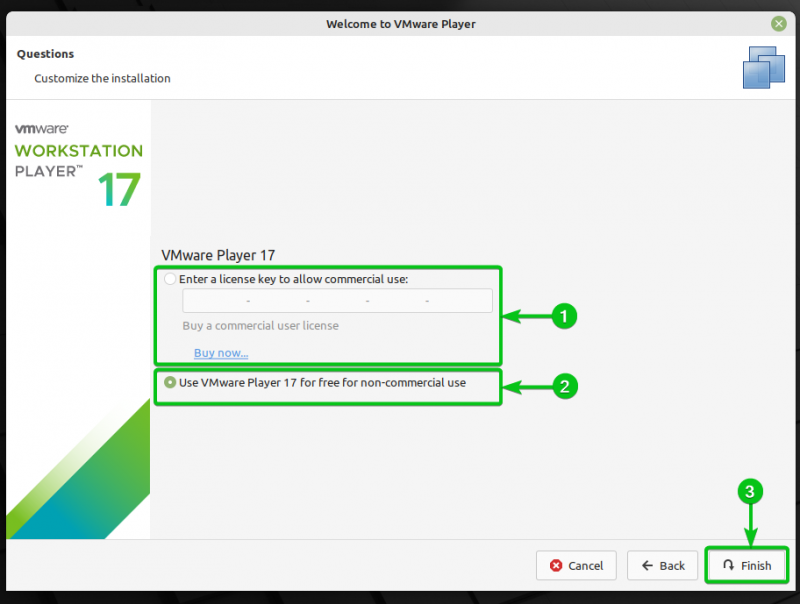
আপনার লগইন পাসওয়ার্ড টাইপ করুন এবং ক্লিক করুন প্রমাণীকরণ .
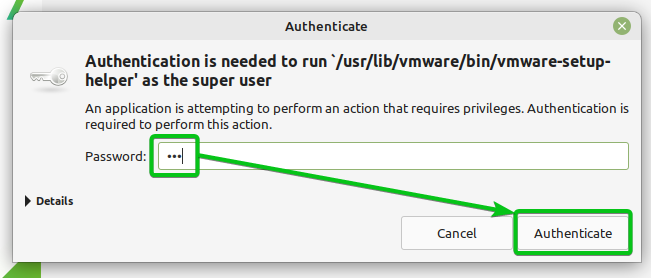
ক্লিক করুন ঠিক আছে .
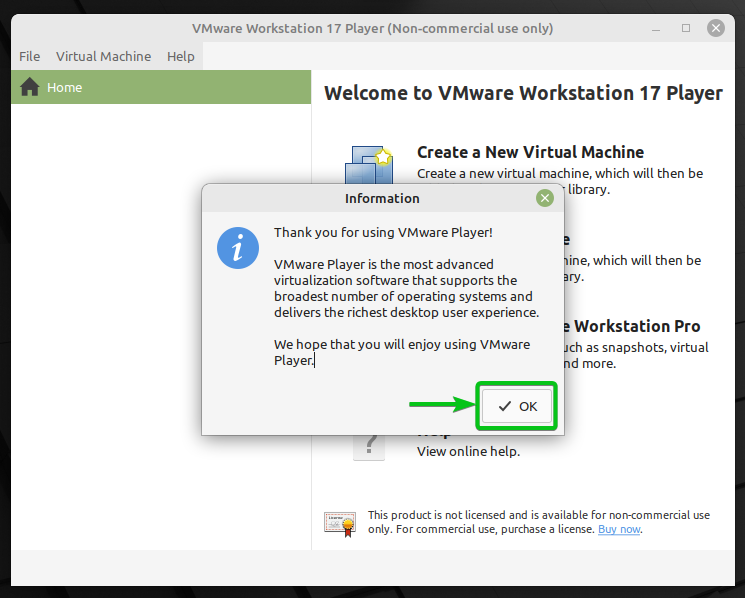
ভিএমওয়্যার ওয়ার্কস্টেশন 17 প্লেয়ার ব্যবহারের জন্য প্রস্তুত হওয়া উচিত।
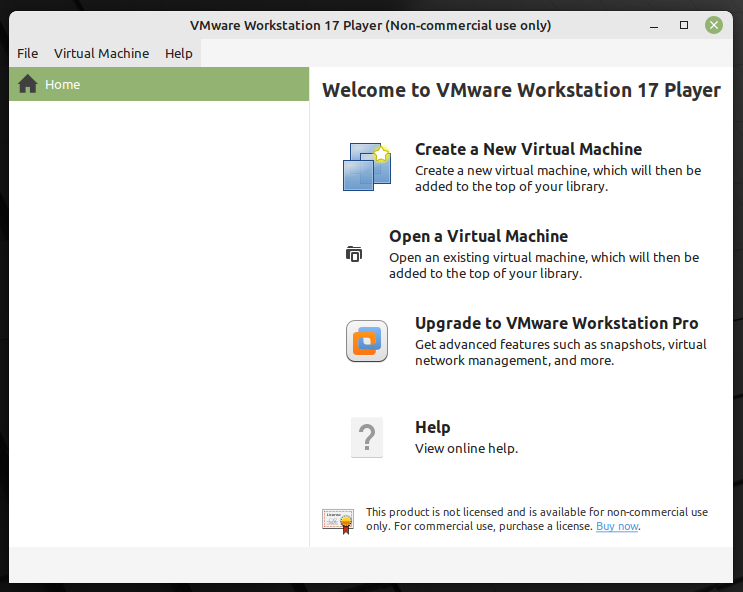
VMware ওয়ার্কস্টেশন 17 প্লেয়ার সক্রিয় করা হচ্ছে
আপনি যদি পরবর্তীতে বাণিজ্যিকভাবে ব্যবহার করার জন্য VMware ওয়ার্কস্টেশন 17 প্লেয়ার সক্রিয় করতে চান, VMware ওয়ার্কস্টেশন 17 প্লেয়ার খুলুন এবং ক্লিক করুন সাহায্য > লাইসেন্স কী লিখুন .
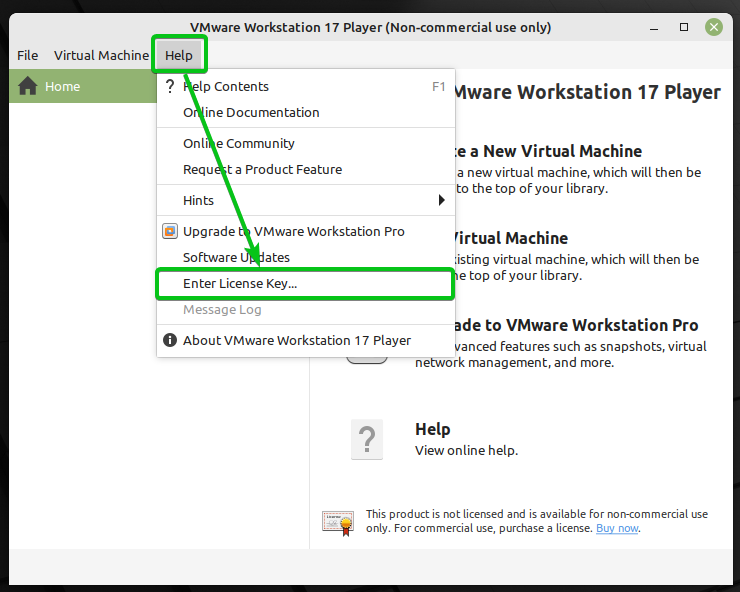
একটি টাইপ করুন লাইসেন্স কী এবং ক্লিক করুন ঠিক আছে . VMware ওয়ার্কস্টেশন 17 প্লেয়ার সক্রিয় করা উচিত এবং বাণিজ্যিক উদ্দেশ্যে ব্যবহার করার জন্য প্রস্তুত করা উচিত।
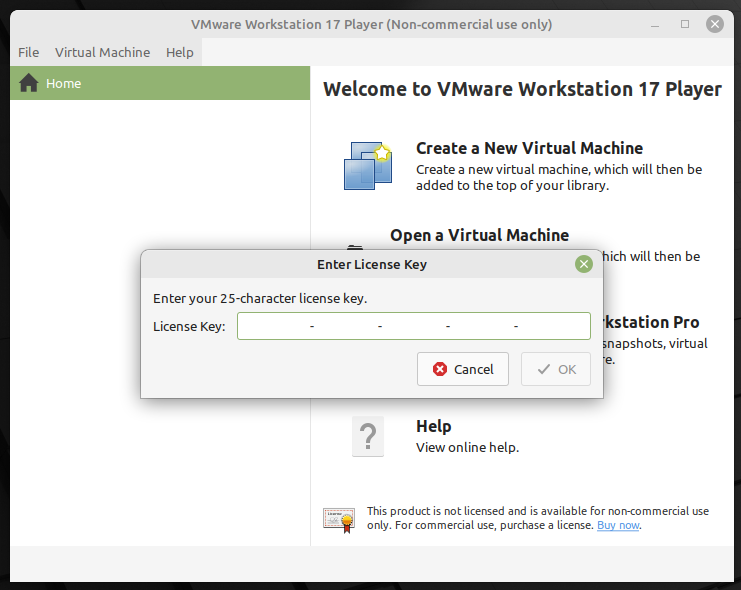
উপসংহার
এই নিবন্ধে, আমি আপনাকে দেখিয়েছি কিভাবে লিনাক্স মিন্ট 21-এ ভিএমওয়্যার ওয়ার্কস্টেশন 17 প্লেয়ার ডাউনলোড এবং ইনস্টল করতে হয়।